fengniao.com. All rights reserved . 北京蜂鸟映像电子商务有限公司(蜂鸟网 FENGNIAO.COM)版权所有
京ICP证 150110号 京ICP备 15000193号-2
违法和未成年人不良信息举报电话: 13001052615
举报邮箱: fengniao@fengniao.com
无论是商业摄影师还是普通的摄影爱好者,拍摄照片最基本的原则就是要保证画面色彩的准确性,不管是前期通过白平衡的预设还是后期的调整,色彩的准确性都不言而喻。那么究竟应该如何保证色彩的准确性呢?Datacolor公司目前推出了一套全新的校色套装——SpyderHD套装。这套校色装备可以为我们提供方便快捷的拍摄与校准过程,从拍摄到显示都可以实现全方位的色彩校准,那么它到底有何独特之处呢?请看我们的评测试用。
SpyderHD套装是专业摄影师和摄像师们的新一代顶级色彩校正解决方案。SpyderHD套装的设计是为了满足影像和视频工作流程的色彩管理,从场景,相机和编辑,以及到所有显示器类别的最终输出都包含在内。SpyderHD包括新一代Spyder4ELITE高清集成显示校正应用,是同行业中的第一种可以同时满足电脑显示器、视频基准显示和电视校准的应用。
SpyderHD套装包含了创新型的SpyderWEB,这种通用型的安装系统能够确保为大至70”的显示设备进行色彩校正的时候稳固地安装Spyder。同时,SpyderHD还包括两个重要的捕捉校准工具:SpyderCHECKR,准确的彩色基准卡和灰卡可以让摄影师和摄像师每天在不同设备上获取一致的色彩,能够在任何照明条件下提供白平衡、曝光、黑阶以及高光的基准信息;以及用来控制对比度白点平衡的SpyderCUBE,方便还原我们所拍摄画面的真实色彩。下面我们按照拍摄过程来对这三款产品分别进行试用。
·SpyderHD套装包含:
·Spyder4ELITE HD和三脚架台式支座
·大屏幕用SpyderWEB
·SpyderCUBE及存储袋
·SpyderCHECKR 套装
·软件光盘,包括全新集成显示校正应用程序和相机色彩校正功能
·DVD和Blu-Ray测试模式图样光盘
·屏幕清洁剂
·SpyderCUBE:白平衡校准
SpyderCUBE是一个比较便携的校准附件,可以协助摄影师在使用RAW转换软件进行后期时,用来校准画面的白平衡。它与一般的灰卡或白平衡测试工具不同,SpyderCUBE包含多面结构以及拥有高光部位和暗部,可以更方便我们拍摄使用以及进行更为准确的校准。
我们可以通过RAW转换软件进行白平衡的校准,使用软件中的白平衡工具(通常是一支滴管),只需要用滴管选择立方体上的灰色区域即可,一般选择较为明亮的灰色区域进行调整,因为它能代表主光源。其次,如果软件中还有亮度与黑位调节滴管,可以进行亮度与黑位的调节。
·SpyderCHECKR:控制色彩平衡
使用SpyderCHECKR可以还原照片的真实色彩,首先要在电脑上安装SpyderCheckr 1.1软件(套装中附有光盘),进行安装成功后就可以进行色彩较准了。
第一次安装SpyderCheckr 1.1过程相对繁琐一些,我们把光盘放到电脑的光驱中进行安装,只需按照显示界面的提示进行安装即可。
首先要在该拍摄环境下用RAW格式拍摄一张带有SpyderCHECKR的照片,然后在RAW在转换软件中开启,进行裁剪,裁剪的范围如上图所示。
将裁剪后的照片导出,然后导入到SpyderCheckr 1.1软件中进行色彩的校准。校准完成后保存结果退出软件。
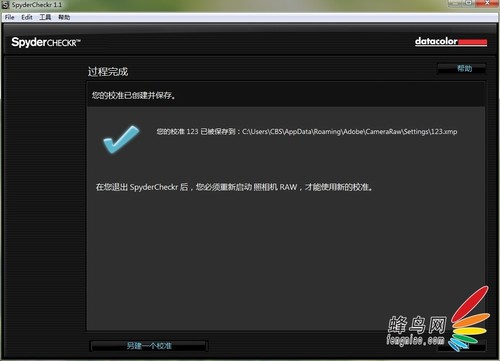
色彩校准完成(我们为此预设命名为123)
使用校准预设进行图像调整 (点击可以放大)
此时我们需要重新启动RAW转换软件,才可以使用SpyderCheckr 1.1软件保存的预设结果。我们看到在RAW转换软件中显示之前保存的预设效果“123”,选择这个效果进行应用即可。
此环境的照明设备为LED灯,我们发现校准前的画面整体偏蓝、偏红,笔筒的红色也不是标准的大红色,而矫正之后的色彩与真实物体的色彩基本一样。
·Spyder4ELITE:校准显示屏
使用Spyder4ELITE(又称蜘蛛)来校准我们的显示器,首先要在电脑上安装Spyder4Elite 4.5.4(套装内附光盘)软件,同上面所说的SpyderCheckr 1.1软件的安装方式一样,首先要输入正确的序列号才可以进行下一步,只要按照界面提示的步骤进行操作就可以准确的完成安装。
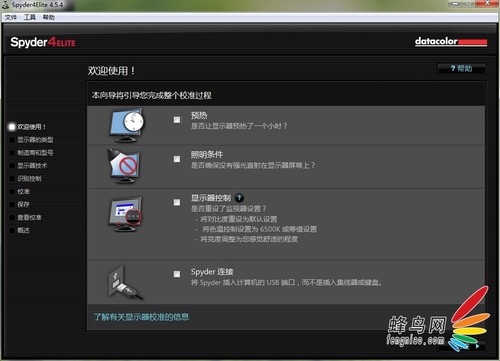
Spyder4Elite 4.5.4软件操作过程
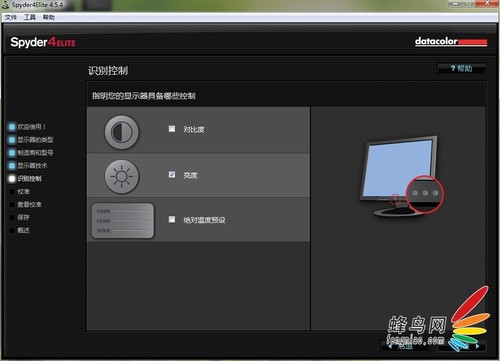
Spyder4Elite 4.5.4软件操作过程
软件安装成功后,按照操作界面的提示,把Spyder4(以下我们称之为“蜘蛛”)与电脑的USB接口进行连接,然后放到屏幕所指示的位置。校准过程就可以开启了。
此时屏幕会闪过黑、白、灰、红绿蓝等不同的颜色。我们需要耐心等待,在此过程中防止校色过程出现误差,请不要移动“蜘蛛”。
等待校色成功后,我们可以通过界面观看校准前后的差别,此时如果对校准结果比较满意,进行保存该校准结果即可应用。通过校色前后的反差对比我们发现,校色前的屏幕发紫红色,而校色后的屏幕色彩相对准确。所以说“蜘蛛”这款屏幕校色设备还是相对比较准确的。
| 功能 | 描述 | Spyder4ELITE | SpyderHD (Spyder4ELITE HD,SpyderCUBE,SpyderCHECKR Included) |
| 伽马选项 | 关于暗处和中间调如何在显示器上显示的选项 | 不限 | 不限 |
| 色温选项 | 关于色彩和高光如何在显示器上显示的选项 | 不限 | 不限 |
| 自定义目标 | 校正用特殊设定的选项 | NTSC,PAL/SECAM,Cineon,L-Star | NTSC PAL/SECAM,Cineon,L-Star |
| ICC配置文件支持 | 软件可以生成的配置文件的类型 | ICC 2,ICC 4 | ICC 2,ICC 4 |
| 前投式投影仪校正 | 软件对投影仪的校正 | 是,仅支持电脑 | 是,支持电脑和视频 |
| 环境光测量 | Spyder对房间光线级别的测定 | 是-高级 | 是-高级 |
| 多显示校正 | 软件可以对一台电脑的多个显示器进行校正 | 是 | 是 |
·编辑观点:
通过对SpyderHD CAPTURE PRO拍摄套装的依次试用,整体来说这组拍摄套装确实比较实用。从拍摄前期到后期调整,它都可以帮我们还原最真实的色彩。对于专业的摄影师来说,进行批量的照片处理以及多台相机色彩、色温的调整都是非常方便快捷的。至于价格,这组套装目前的官方售价为3490元,感兴趣的朋友不妨关注一下。
优点:
1.SpyderCUBE体型小巧,便于携带;
2.SpyderCHECKR色彩校准操作简易;
3.屏幕与白平衡校准方面相对准确、真实;
不足:
1.安装两款软件操作步骤偏繁琐。

打开微信,点击底部的“发现”,使用
“扫一扫”即可将网页分享至朋友圈。